快速取消win10登录密码的操作方法 win10登录系统密码删除不了怎么办
更新时间:2023-11-15 10:59:24作者:jiang
快速取消win10登录密码的操作方法,在使用Windows 10操作系统时,我们通常会设置登录密码来保护个人隐私和系统安全,有时候我们可能会忘记密码或者希望取消登录密码。有没有一种快速的方法来取消Win10登录密码呢?如果您正在面临删除Win10登录系统密码的困扰,不要担心本文将为您介绍一些简单的操作方法,帮助您轻松解决问题。无论是忘记密码还是不再需要登录密码,本文的方法都能满足您的需求,让您的操作更为便捷。
1、首先点击左下角打开“开始菜单”

2、接着打开windows系统下的“运行”
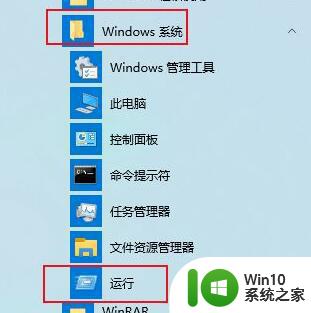
3、在其中输入“Control Userpasswords2”并点击“确定”
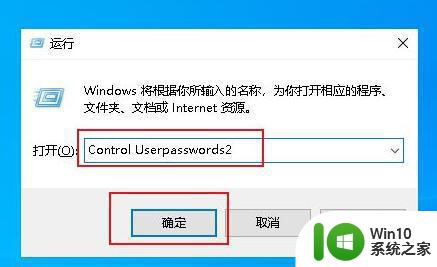
4、然后取消“要使用本计算机,用户必须输入用户名和密码”选项。
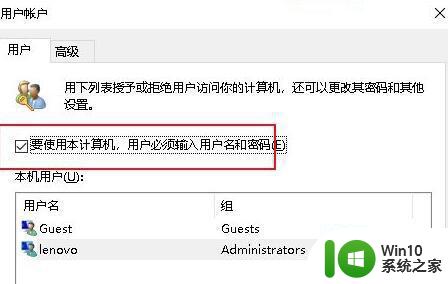
5、如果此前有密码需要先输入并确认,再点击“确定”保存。
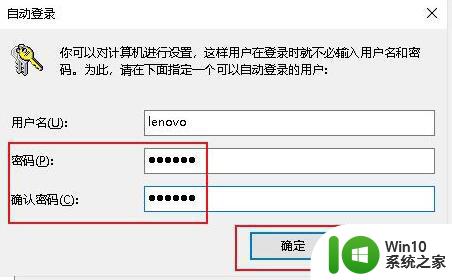
6、修改完成后,登录时就不需要密码了。
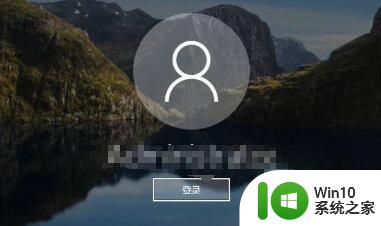
以上就是取消Windows 10登录密码的快速操作方法的全部内容,如果你遇到了相同的情况,不妨参照我的方法来处理,希望对大家有所帮助。
快速取消win10登录密码的操作方法 win10登录系统密码删除不了怎么办相关教程
- win10系统怎么关闭pin密码登录 win10取消pin登录密码设置方法
- win10如何取消pin码登录密码 取消win10pin登录密码方法
- win10账户密码登录怎么取消 win10怎么取消账户密码登录
- 怎么取消win10登录密码 如何取消win10登录密码
- win10密码登陆怎么取消 win10账户密码登录取消方法
- 如何取消win10系统开机登录密码 win10系统开机登录密码取消的设置方法
- win10如何取消开机密码登录 win10免密码自动登录怎么设置
- win10正式版如何取消登陆密码 win10如何取消登录密码
- win10不用密码直接登录的方法 win10怎么取消开机密码
- win10如何清除登录密码 win10怎么清除登录密码
- win10忘记pin密码登录不了怎么办 win10的pin密码忘记了怎么办
- win10如何取消开机pin密码 win10关闭登录密码的具体方法
- 蜘蛛侠:暗影之网win10无法运行解决方法 蜘蛛侠暗影之网win10闪退解决方法
- win10玩只狼:影逝二度游戏卡顿什么原因 win10玩只狼:影逝二度游戏卡顿的处理方法 win10只狼影逝二度游戏卡顿解决方法
- 《极品飞车13:变速》win10无法启动解决方法 极品飞车13变速win10闪退解决方法
- win10桌面图标设置没有权限访问如何处理 Win10桌面图标权限访问被拒绝怎么办
win10系统教程推荐
- 1 蜘蛛侠:暗影之网win10无法运行解决方法 蜘蛛侠暗影之网win10闪退解决方法
- 2 win10桌面图标设置没有权限访问如何处理 Win10桌面图标权限访问被拒绝怎么办
- 3 win10关闭个人信息收集的最佳方法 如何在win10中关闭个人信息收集
- 4 英雄联盟win10无法初始化图像设备怎么办 英雄联盟win10启动黑屏怎么解决
- 5 win10需要来自system权限才能删除解决方法 Win10删除文件需要管理员权限解决方法
- 6 win10电脑查看激活密码的快捷方法 win10电脑激活密码查看方法
- 7 win10平板模式怎么切换电脑模式快捷键 win10平板模式如何切换至电脑模式
- 8 win10 usb无法识别鼠标无法操作如何修复 Win10 USB接口无法识别鼠标怎么办
- 9 笔记本电脑win10更新后开机黑屏很久才有画面如何修复 win10更新后笔记本电脑开机黑屏怎么办
- 10 电脑w10设备管理器里没有蓝牙怎么办 电脑w10蓝牙设备管理器找不到
win10系统推荐
- 1 电脑公司ghost win10 64位专业免激活版v2023.12
- 2 番茄家园ghost win10 32位旗舰破解版v2023.12
- 3 索尼笔记本ghost win10 64位原版正式版v2023.12
- 4 系统之家ghost win10 64位u盘家庭版v2023.12
- 5 电脑公司ghost win10 64位官方破解版v2023.12
- 6 系统之家windows10 64位原版安装版v2023.12
- 7 深度技术ghost win10 64位极速稳定版v2023.12
- 8 雨林木风ghost win10 64位专业旗舰版v2023.12
- 9 电脑公司ghost win10 32位正式装机版v2023.12
- 10 系统之家ghost win10 64位专业版原版下载v2023.12